这款插件并不能直接提高你的开发效率,但是可以让你面对的IDE不再单调,当把背景设置成你自己心仪的的图片,
是不是会感觉很赏心悦目,编码效率会不会因此间接的提高_?!

设置方法:
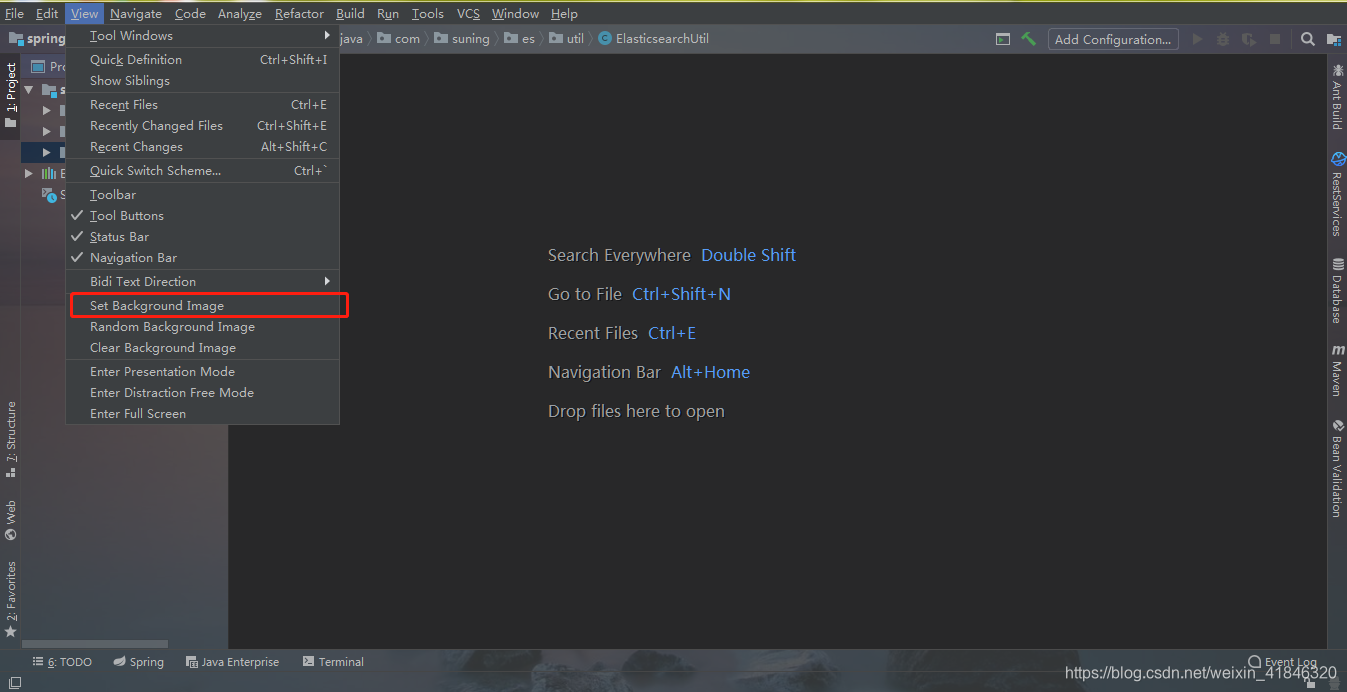
注意:如果是IDEA版本是2020.1版本以上就不需要再额外装这个插件,这个插件是已经内置安装了。
2、Mybatis Log Plugin
推荐指数:★★★★☆
Mybatis现在是java中操作数据库的首选,在开发的时候,我们都会把Mybatis的脚本直接输出在console中,
但是默认的情况下,输出的脚本不是一个可以直接执行的。

如果我们想直接执行,还需要在手动转化一下,比较麻烦。
MyBatis Log Plugin 这款插件是直接将Mybatis执行的sql脚本显示出来,无需处理,可以直接复制出来执行的 。
注意其转换的SQL不是输出到IDE的控制台!!!
需要到Tools – > Mybatis Log Plugin 打开其日志框(如果Tools下面没有的话,可以看下IDE的底部最右下角是否有
"Mybatis Log"Tab按钮),
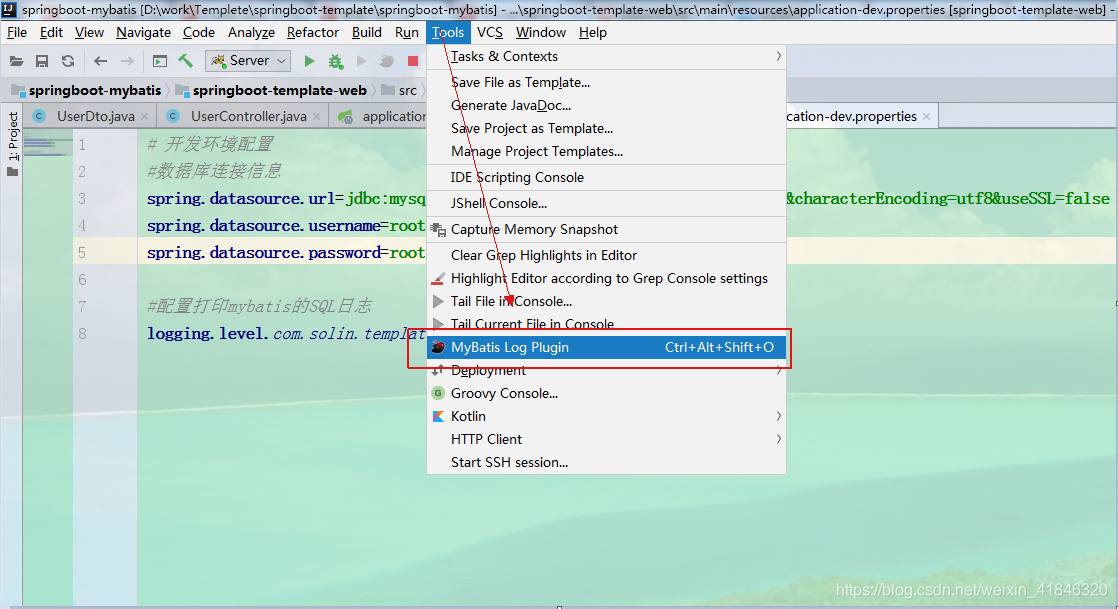
再执行, 效果是不是很赞
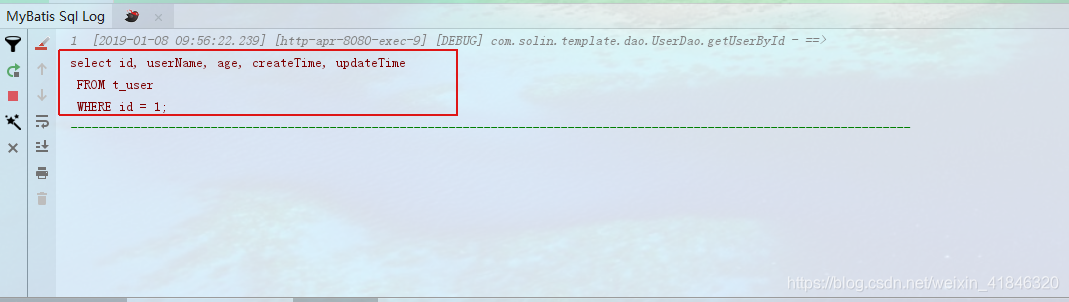
PS:现在插件已经收费了,想使用的话可以到这个链接里下载下PJ版:https://github.com/Link-Kou/intellij-mybaitslog
3、Grep Console
推荐指数:★★☆☆☆
由于Intellij idea不支持显示ascii颜色,grep-console插件能很好的解决这个问题, 可以设置不同级别log的字体颜色和背景色.
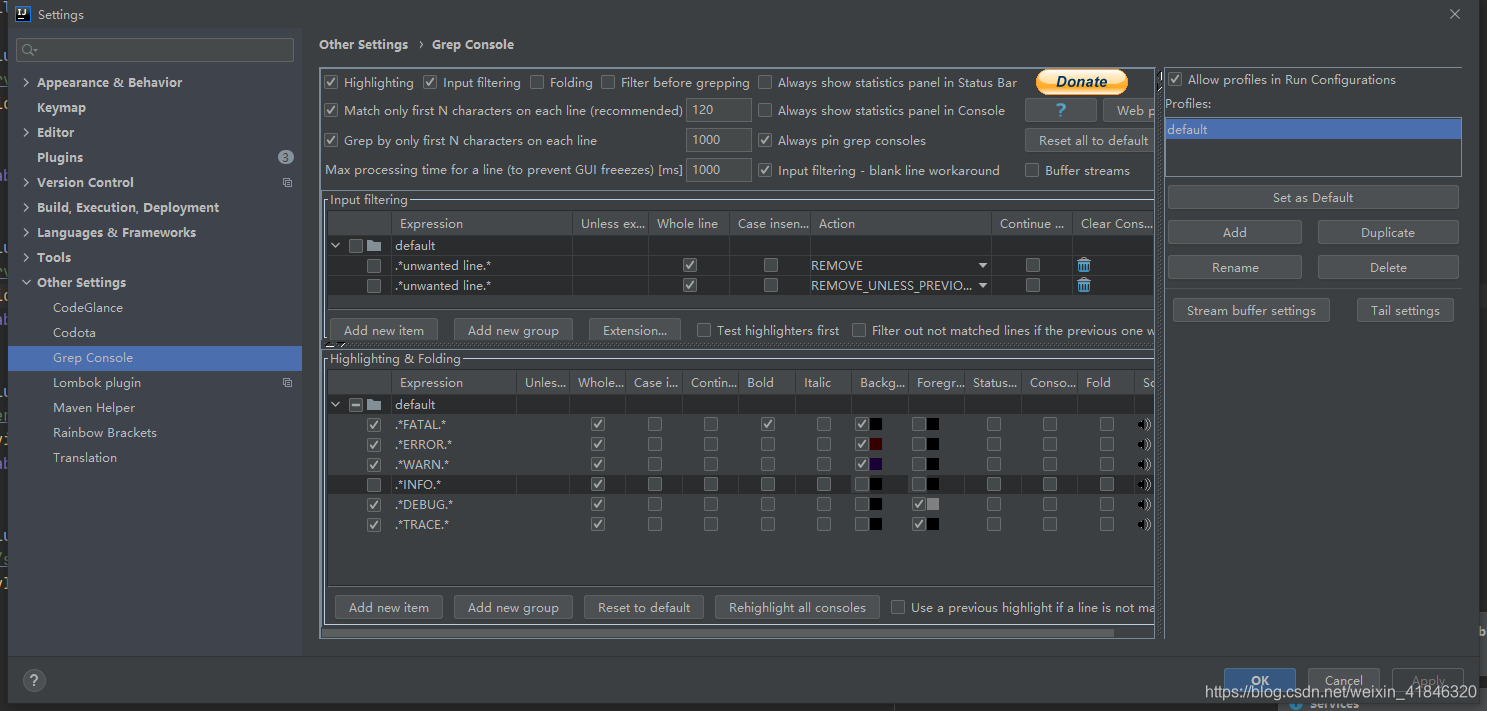
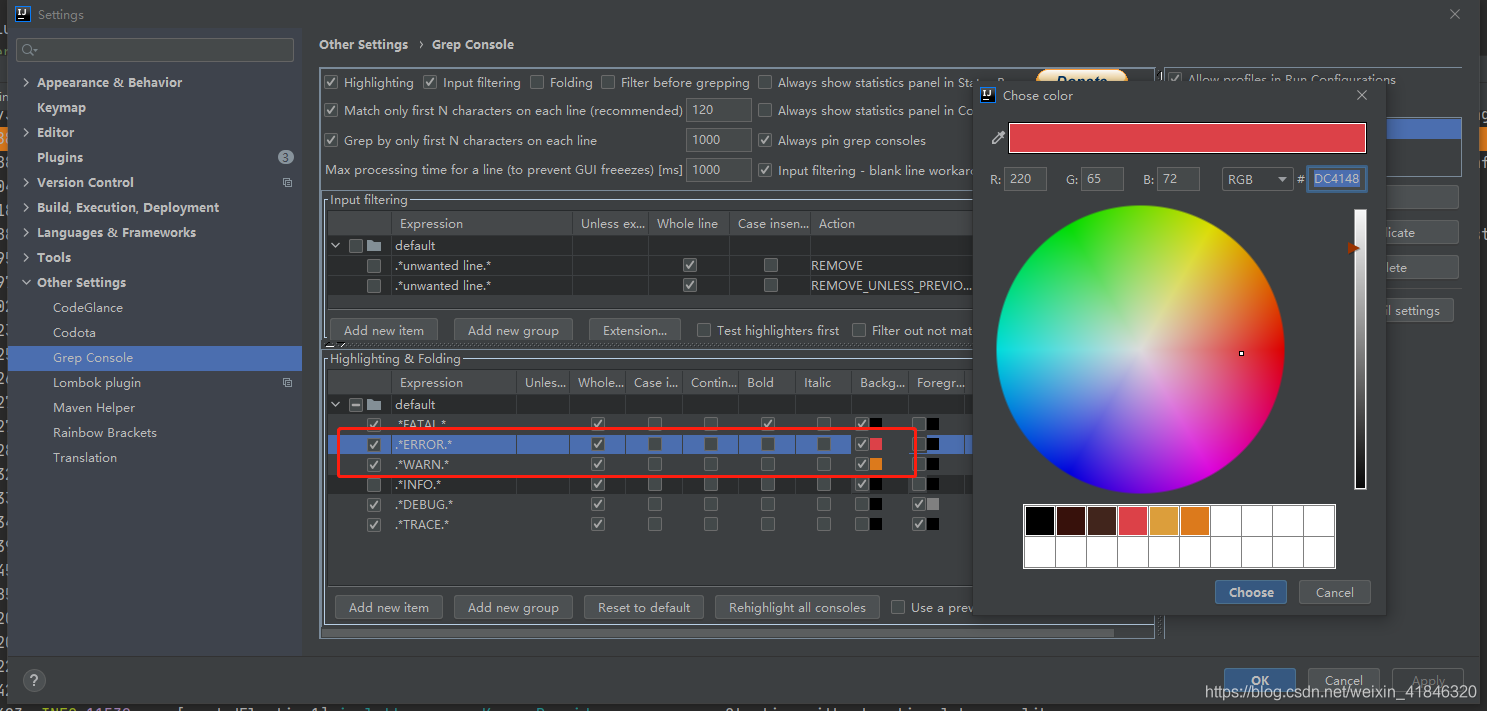
自定义设置后,可以运行下项目看下效果
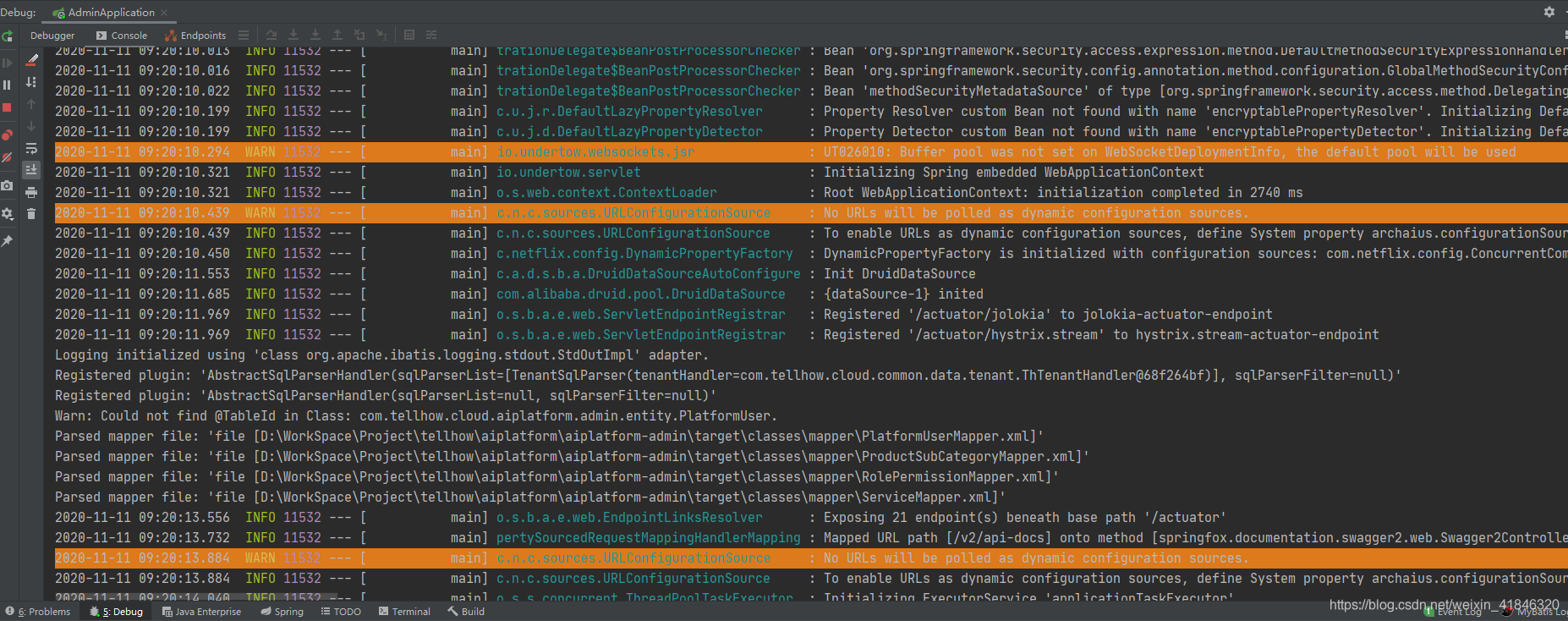
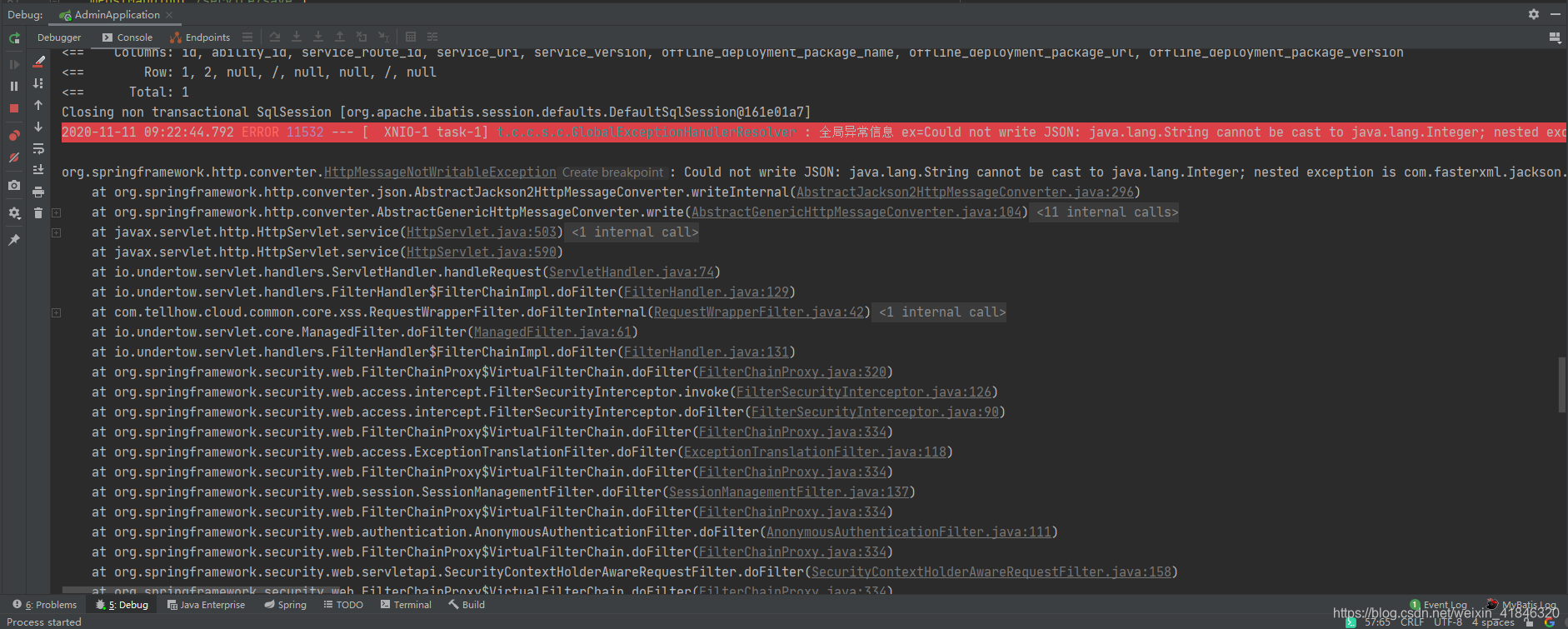
加上背景色,错误和警告是不是更清晰了些?
4、CodeGlance
推荐指数:★★★☆☆
CodeGlance是一款代码编辑区缩略图插件,可以快速定位代码,使用起来比拖动滚动条方便多了
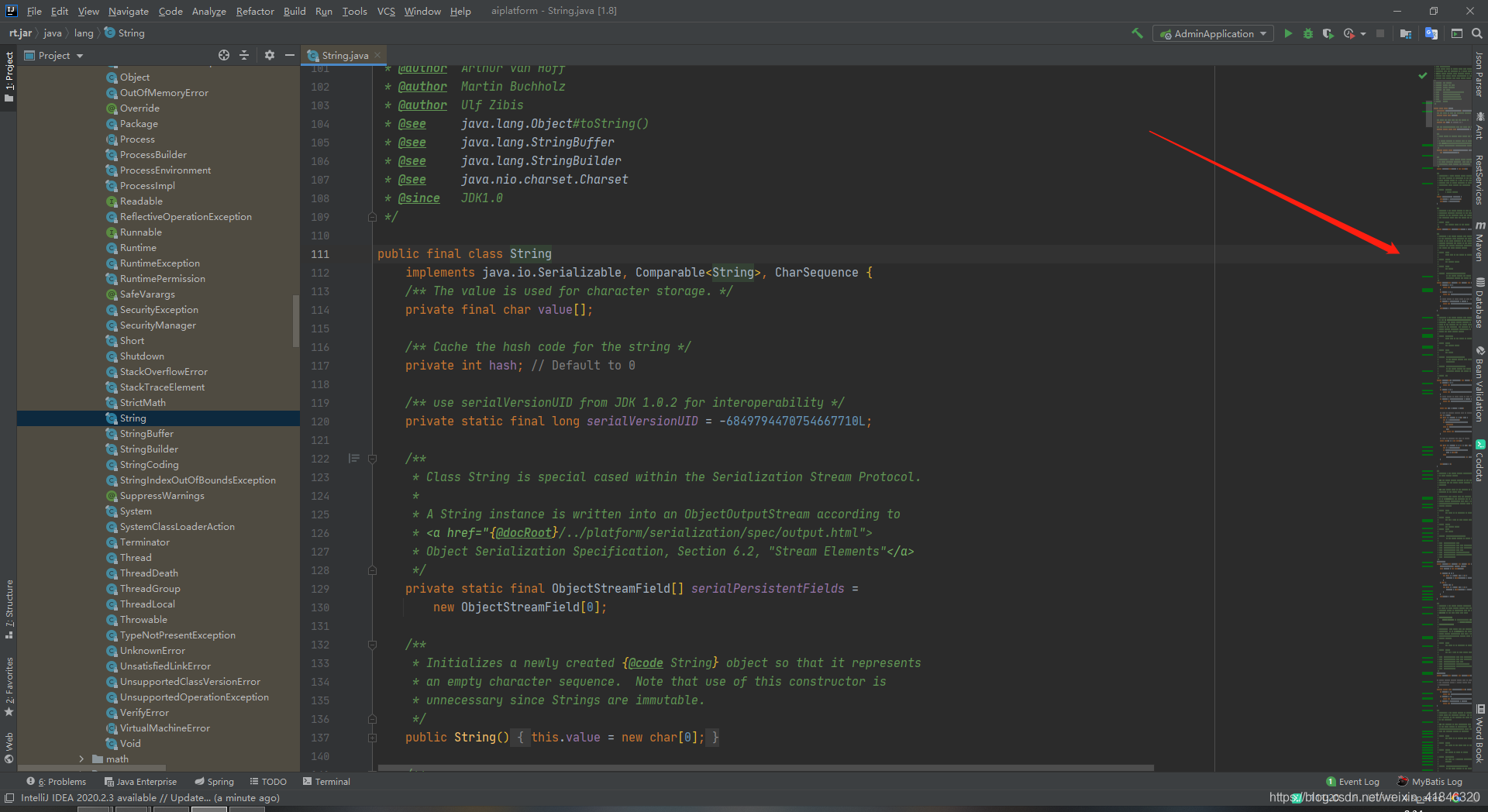
并且可以自定义一些设置:
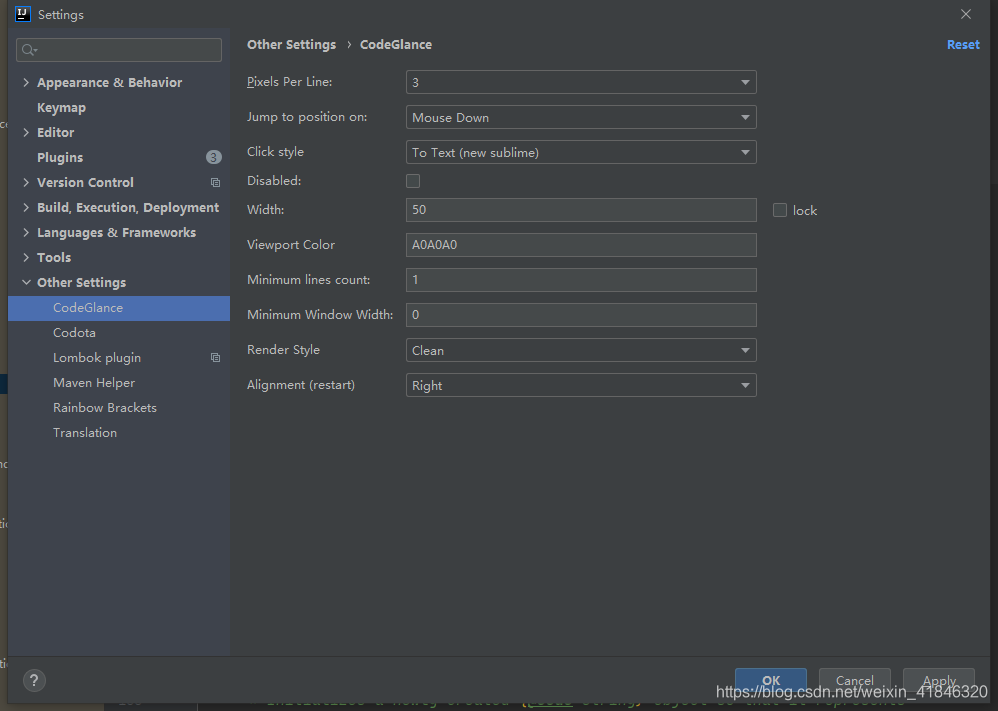
5、GenerateAllSetter
推荐指数:★★★☆☆
一款效率插件,它主要有以下功能:
-
通过alt+enter对变量类生成对类的所有setter方法的调用
-
当两个对象具有相同的字段时生成一个转换器
-
当returnType为List Set Map时生成默认值
-
在所有getter方法上生成对assertThat的调用
6、RestfulToolkit
推荐指数:★★★★★
一套 RESTful 服务开发辅助工具集。
-
1.根据 URL 直接跳转到对应的方法定义 ( 快捷键搜索 Ctrl + Alt + N 或者 Ctrl + \ ); —这个个人感觉非常好用,和Ctrl + F一样重要。
-
2.提供了一个 Services tree 的显示窗口;
-
3.一个简单的 http 请求工具;
-
4.在请求方法上添加了有用功能: 复制生成 URL;,复制方法参数…
-
5.其他功能: java 类上添加 Convert to JSON 功能,格式化 json 数据 ( Windows: Ctrl + Enter; Mac: Command + Enter )。

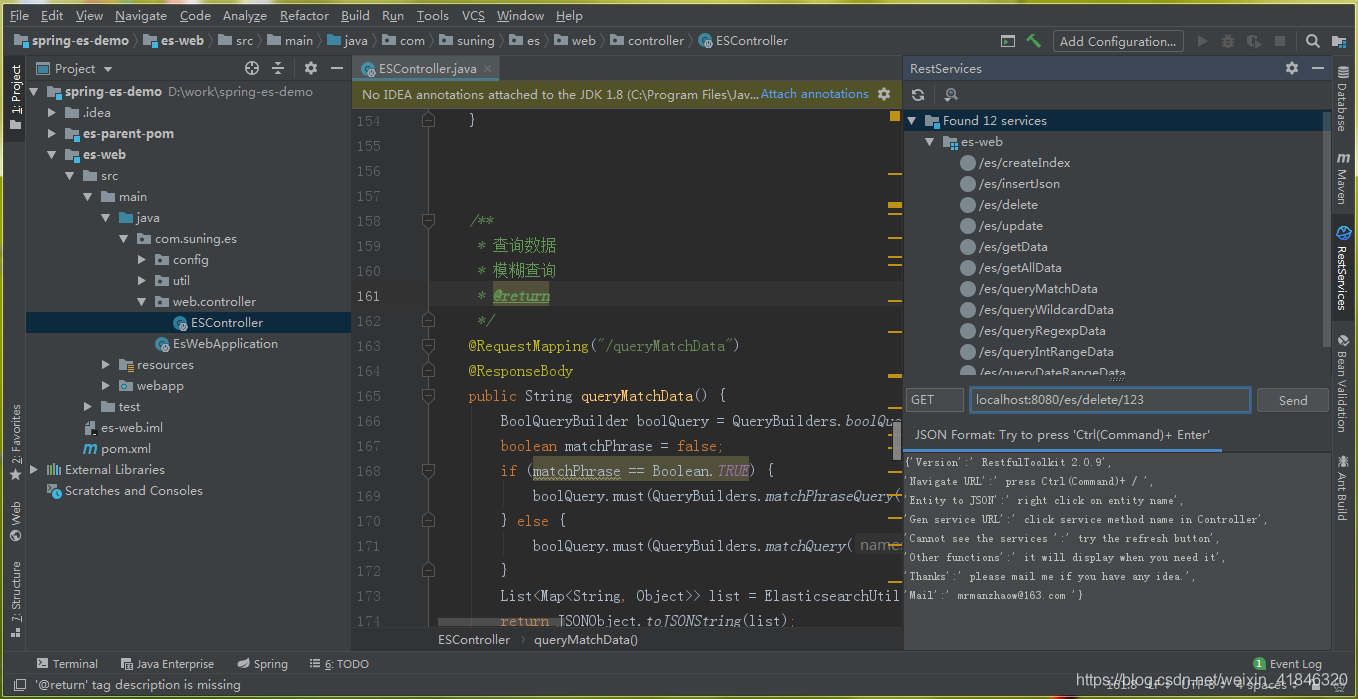
7、Maven Helper
推荐指数:★★★★★
分析依赖冲突插件
此插件可用来方便显示maven的依赖树,在没有此插件时,如果想看maven的依赖树需要输入命令行: mvn dependency:tree 才可查看依赖。如果想看是否有依赖包冲突的话也需要输入命令行等等的操作。而如果安装Maven Helper插件就可免去命令行困扰。通过界面即可操作完成。
使用方式:
打开项目中的pom文件,在底部会显示一个“Dependency Analyzer”,

点击此按钮,切换到此工具栏
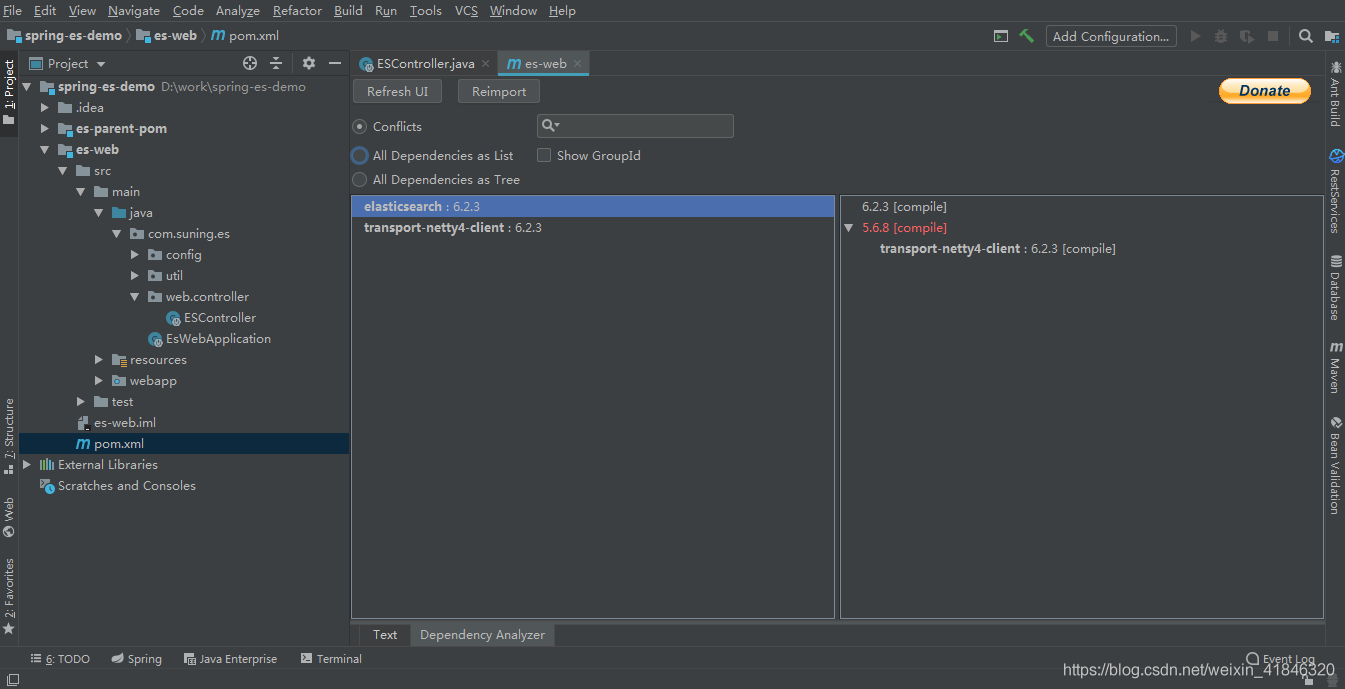
可进行相应操作:
-
Conflicts(查看冲突)
-
All Dependencies as List(列表形式查看所有依赖)
-
All Dependencies as Tree(树形式查看所有依赖)
-
搜索功能
8、JRebel
推荐指数:★★★☆☆
热部署插件,让你在修改完代码后,不用再重新启动,很实用!但是,不是免费的,需要大家发挥下聪明才智自行百度破解!
(附一个参考地址:https://blog.csdn.net/qierkang/article/details/95095954)
安装好之后界面布局:
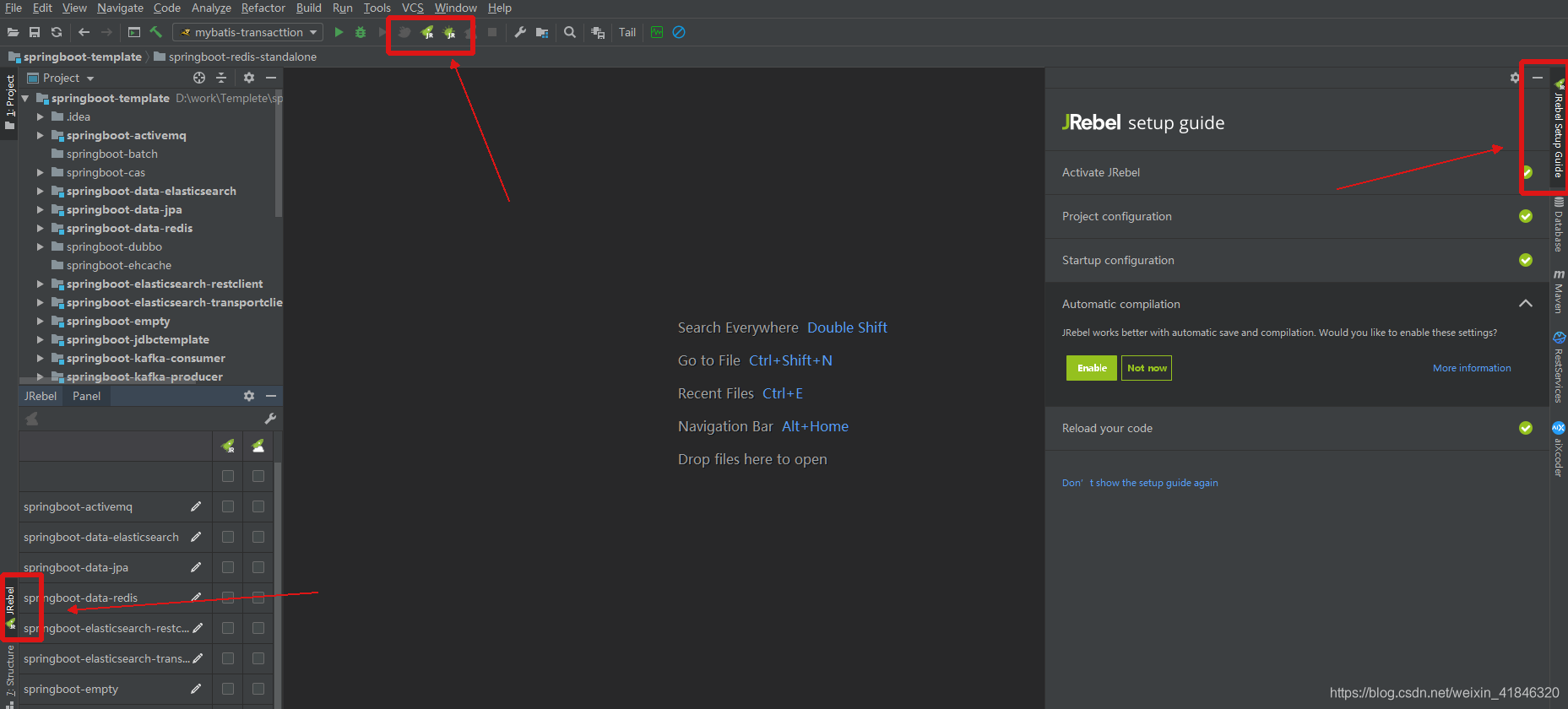
检查几个必要的设置看是否已配置,否则热部署可能没效果:
1)设置项目自动编译
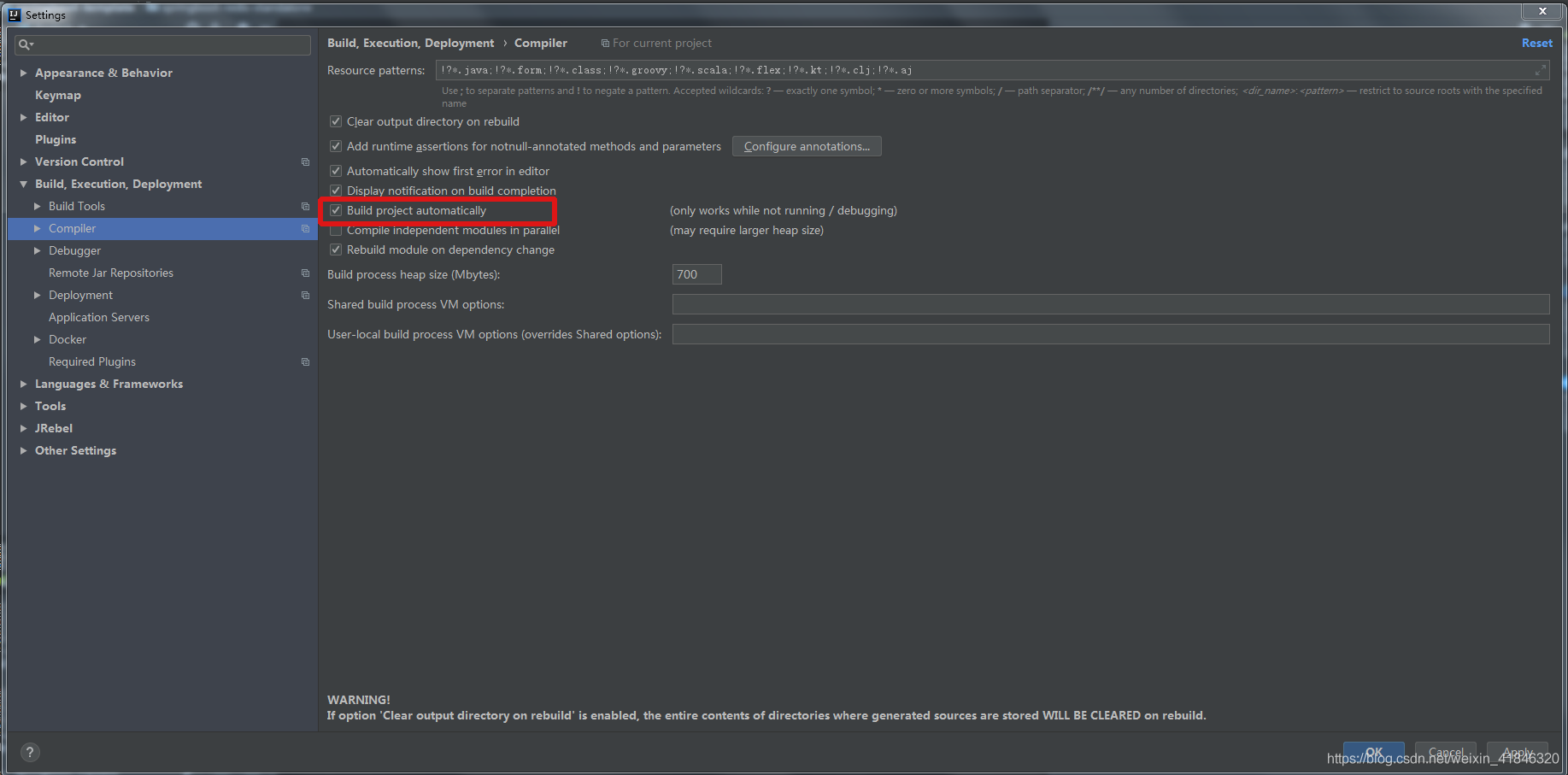
2)设置 compiler.automake.allow.when.app.running
快捷键ctrl+shift+A 或者 菜单help->find action…打开搜索框搜索“registry”
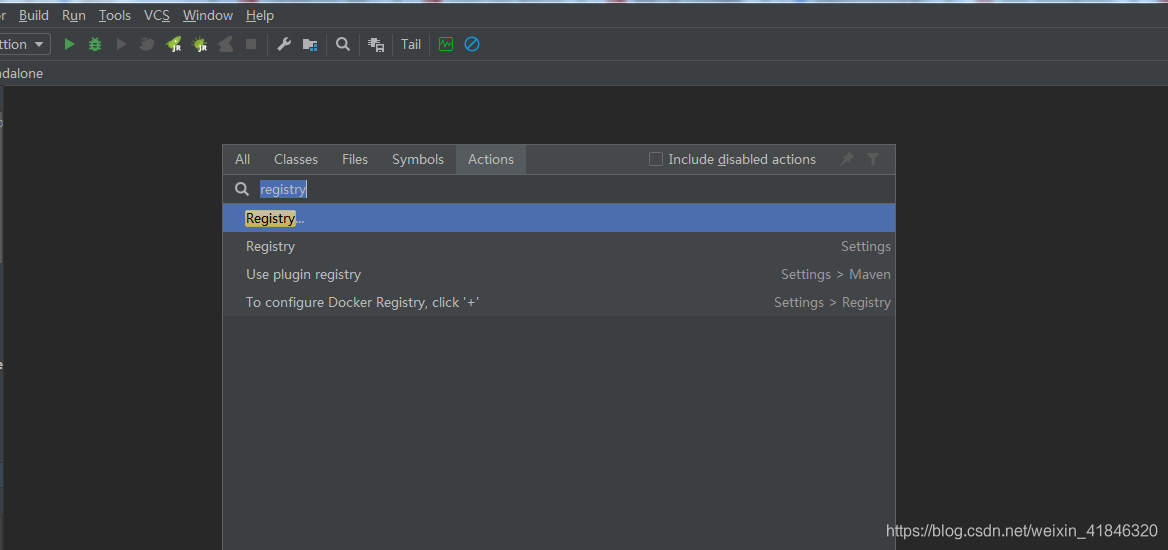
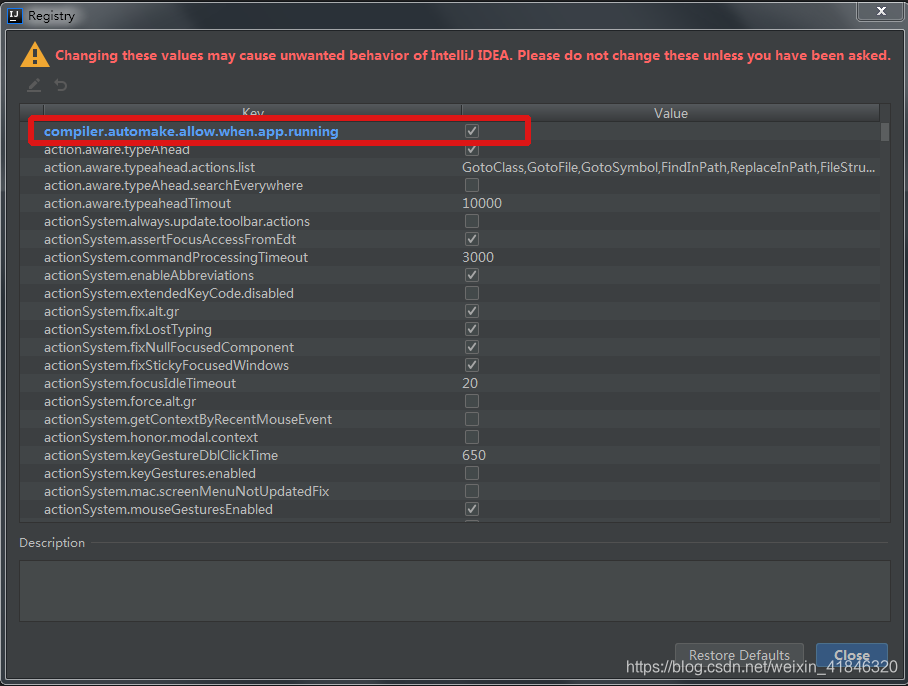
3)需要热部署的项目在此处是否勾选
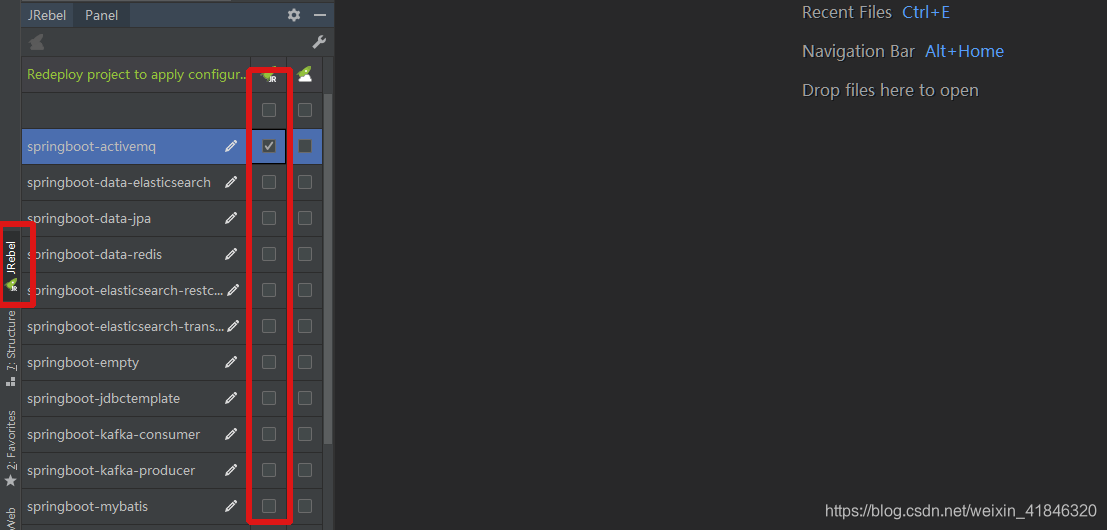
9、 Json Parser
推荐指数:★★★★☆
厌倦了打开浏览器格式化和验证JSON?为什么不安装JSON解析器并在IDE中使用离线支持呢?JSON解析器是一个用于验证和格式化JSON字符串的轻量级插件。
10、Translation
推荐指数:★★★★★
中英文翻译工具,之所以要把它也单独列出来,是使用起来真的很方便,不用再和其他翻译工具之间来回切换了。
官方介绍的特点:
-
多种翻译引擎.
-
谷歌翻译.
-
雅虎翻译.
-
百度翻译.
-
多种语音互译.
-
文档注释翻译
-
文本转语音
-
自动选词
使用方式:
安装成功后,会在如图区域显示两个图标,

可以点击图标调出不同的对话框进行搜索翻译
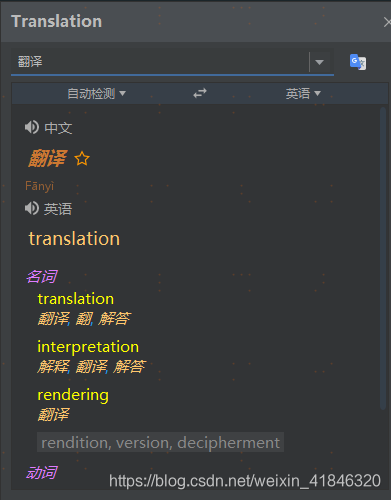
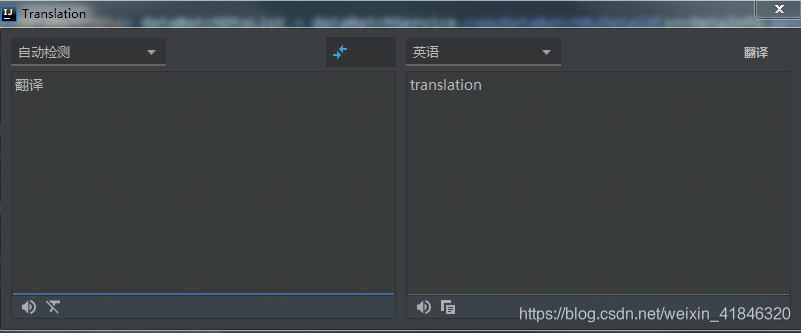
当然也可以选中要翻译的文本,然后右键,
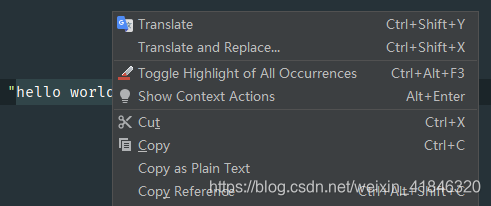
选择Translate,可以直接调出翻译面板,
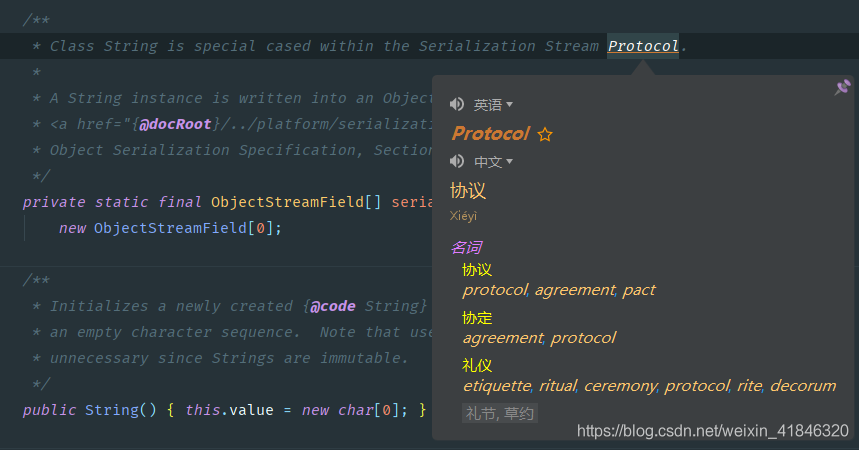
选择Translate and Replace,可以直接将翻译结果显示在下拉框中,选择合适的点击之后会自动替换当前文本
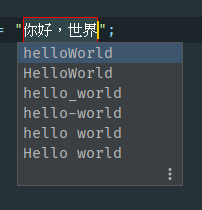
以上两个右键操作可以使用快捷键 Ctrl + Shift + Y 和 Ctrl + Shift + X来代替
还有一种非常好用的功能,对于英文不是太好阅读源码英文文档比较吃力的,可以实现一键翻译,very nice!
就拿阅读java.lang.String的源码来说,进入到内部后,使光标处在文档注释区域,随便任何位置,然后右键,选择Translate Documentation,立马就有翻译出来,并且自动排版,非常易于阅读
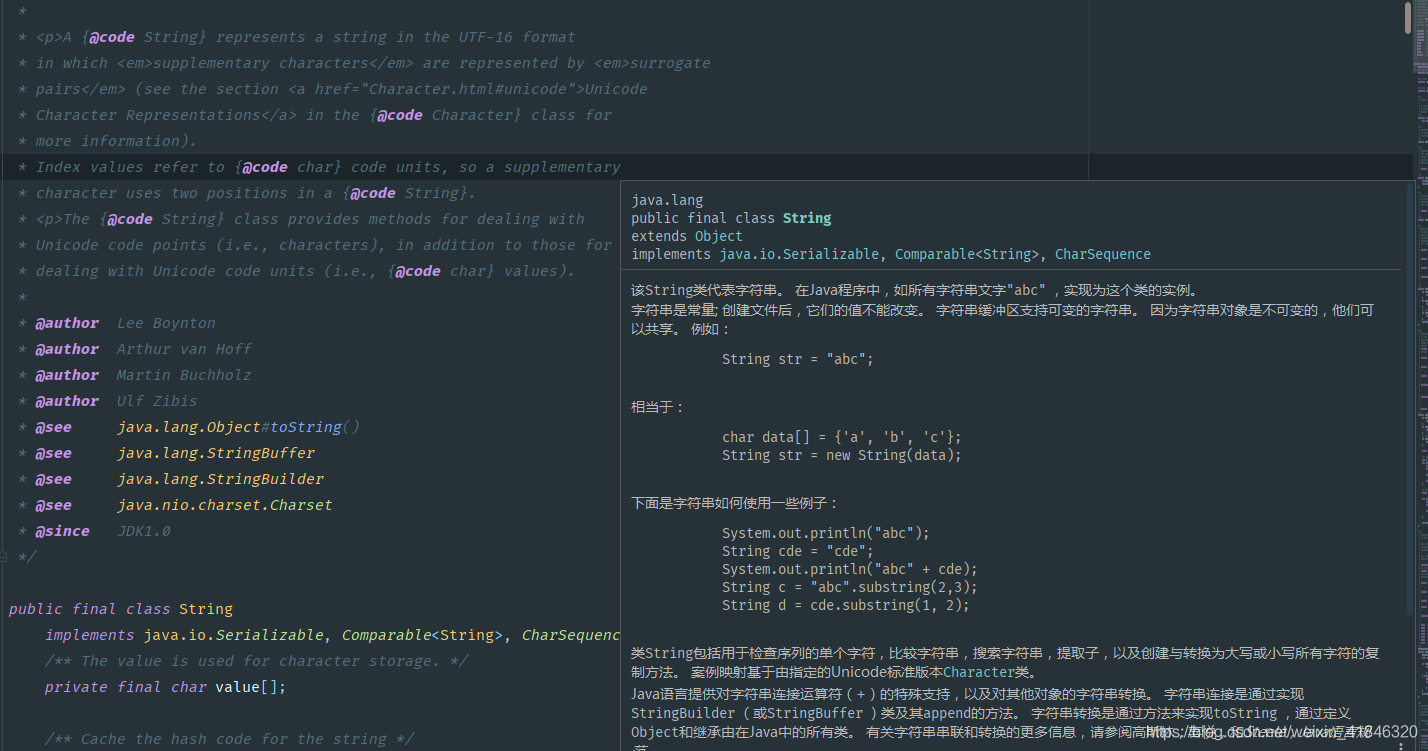
11、aiXcode & codota
自我介绍一下,小编13年上海交大毕业,曾经在小公司待过,也去过华为、OPPO等大厂,18年进入阿里一直到现在。
深知大多数Java工程师,想要提升技能,往往是自己摸索成长或者是报班学习,但对于培训机构动则几千的学费,着实压力不小。自己不成体系的自学效果低效又漫长,而且极易碰到天花板技术停滞不前!
因此收集整理了一份《2024年Java开发全套学习资料》,初衷也很简单,就是希望能够帮助到想自学提升又不知道该从何学起的朋友,同时减轻大家的负担。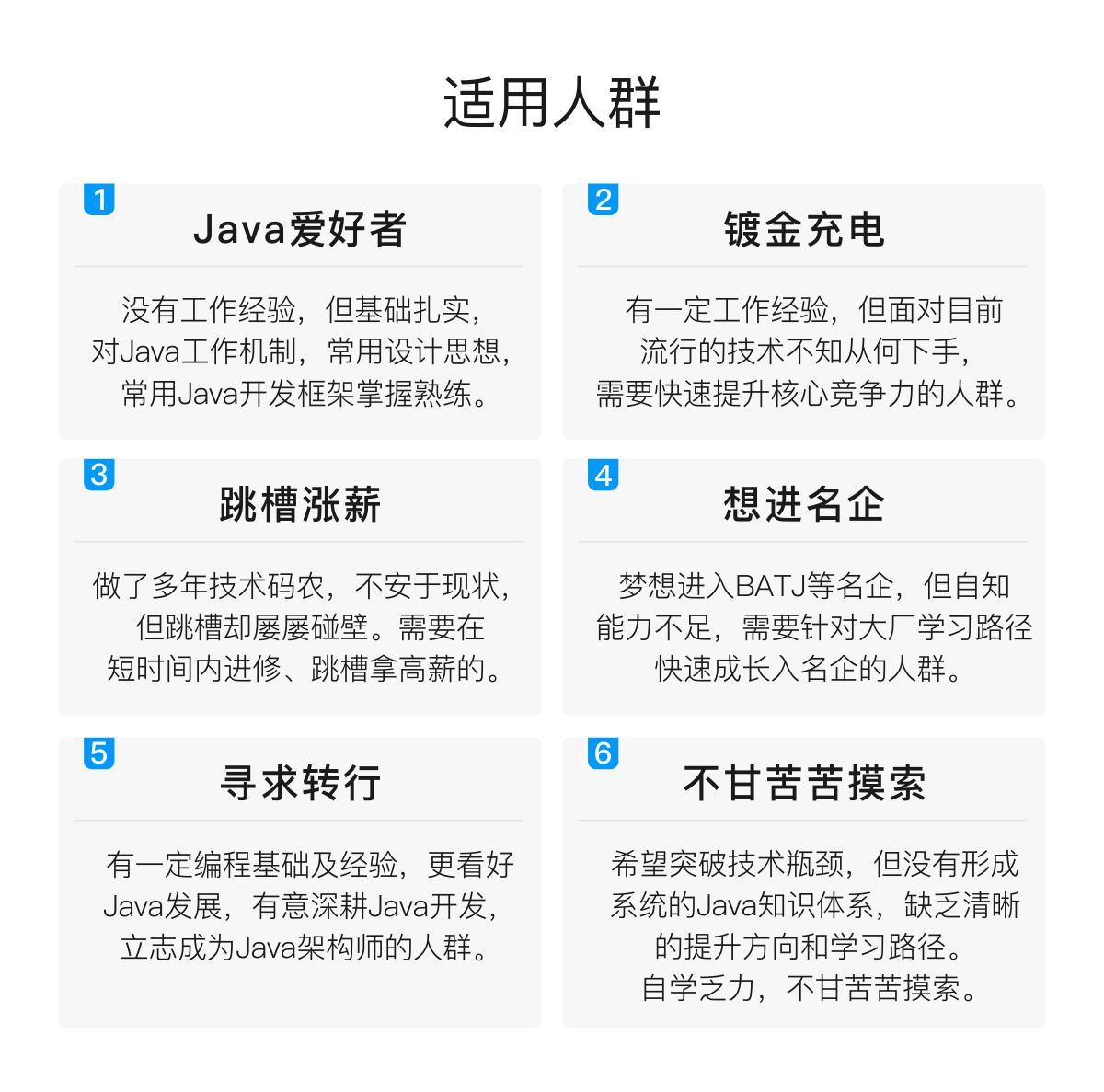
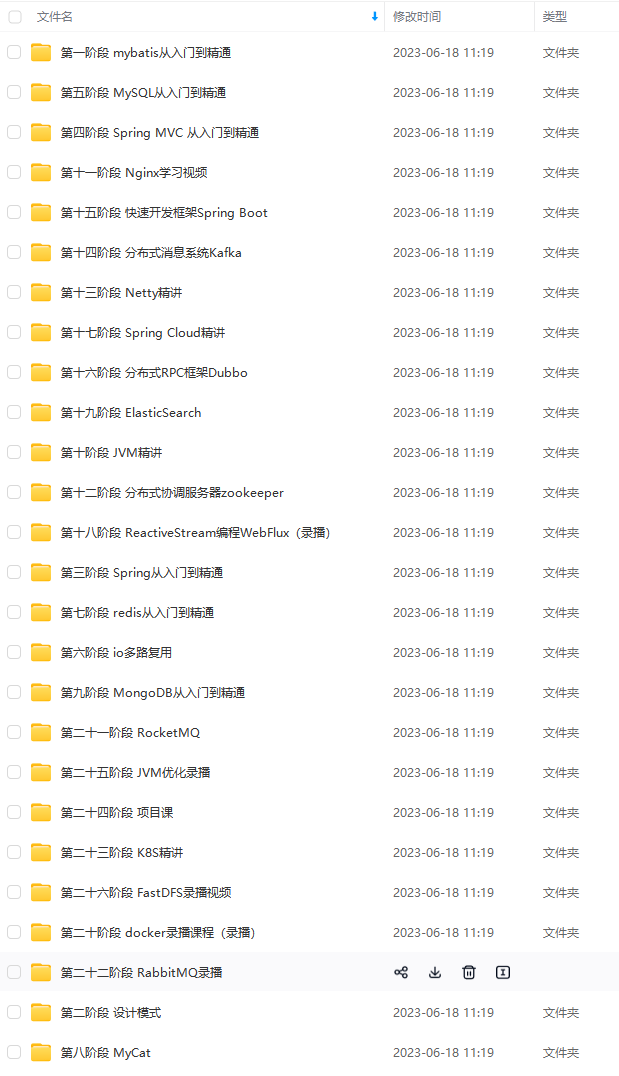
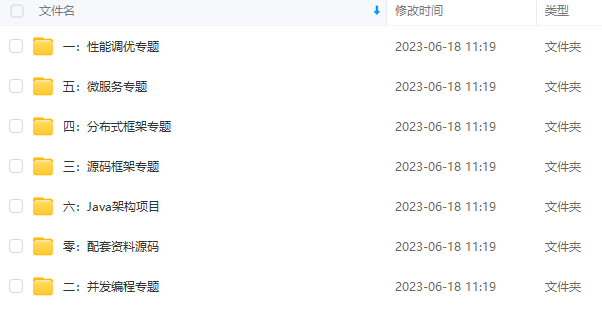
既有适合小白学习的零基础资料,也有适合3年以上经验的小伙伴深入学习提升的进阶课程,基本涵盖了95%以上Java开发知识点,真正体系化!
由于文件比较大,这里只是将部分目录截图出来,每个节点里面都包含大厂面经、学习笔记、源码讲义、实战项目、讲解视频,并且会持续更新!
如果你觉得这些内容对你有帮助,可以扫码获取!!(资料价值较高,非无偿)

最后
我还为大家准备了一套体系化的架构师学习资料包以及BAT面试资料,供大家参考及学习
已经将知识体系整理好(源码,笔记,PPT,学习视频)



《一线大厂Java面试题解析+核心总结学习笔记+最新讲解视频+实战项目源码》,点击传送门即可获取!
,每个节点里面都包含大厂面经、学习笔记、源码讲义、实战项目、讲解视频,并且会持续更新!**
如果你觉得这些内容对你有帮助,可以扫码获取!!(资料价值较高,非无偿)

最后
我还为大家准备了一套体系化的架构师学习资料包以及BAT面试资料,供大家参考及学习
已经将知识体系整理好(源码,笔记,PPT,学习视频)
[外链图片转存中…(img-F8m6JEYf-1711620485238)]
[外链图片转存中…(img-k9YB6iP9-1711620485238)]
[外链图片转存中…(img-JjqhcOAN-1711620485239)]
《一线大厂Java面试题解析+核心总结学习笔记+最新讲解视频+实战项目源码》,点击传送门即可获取!





















 480
480











 被折叠的 条评论
为什么被折叠?
被折叠的 条评论
为什么被折叠?








